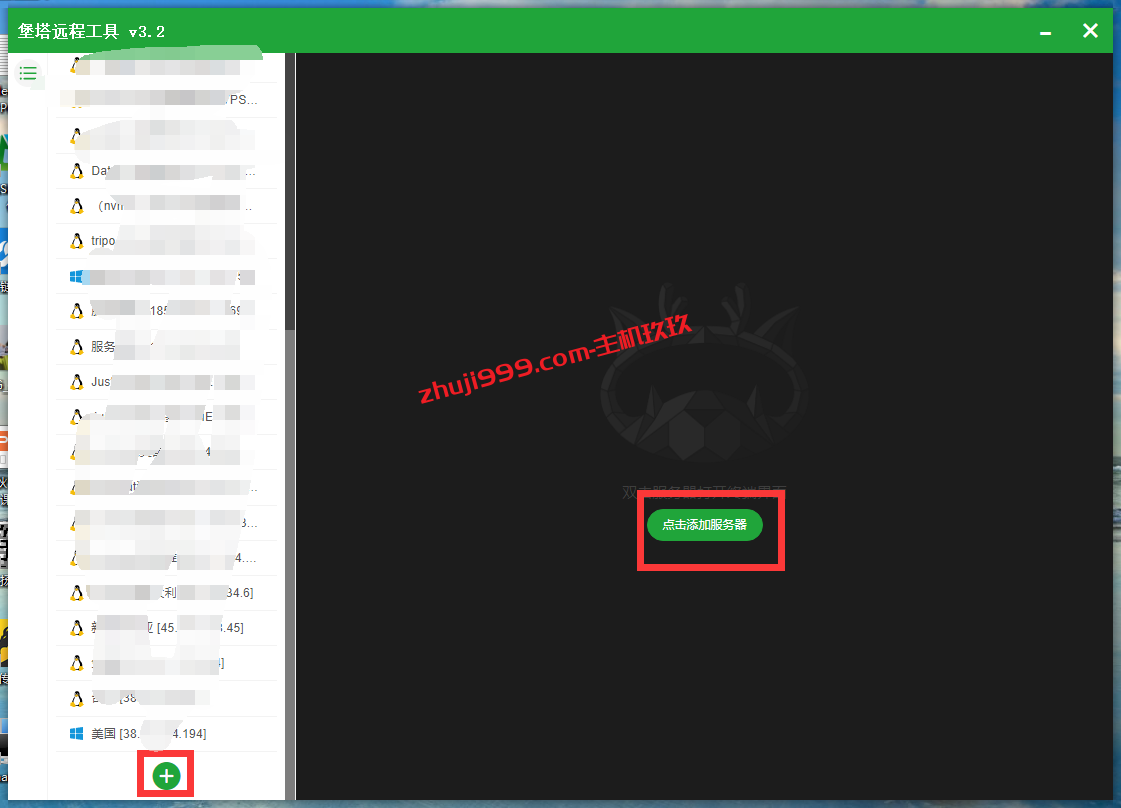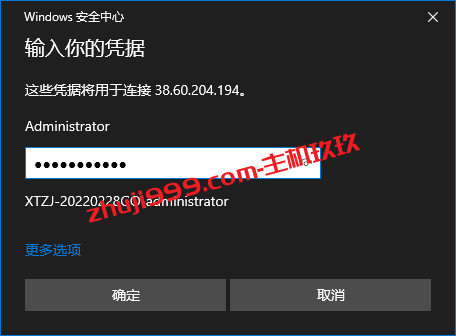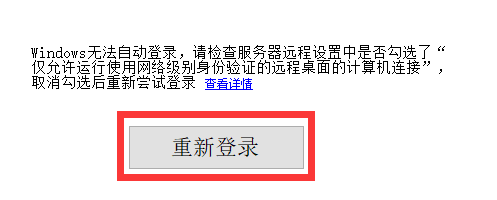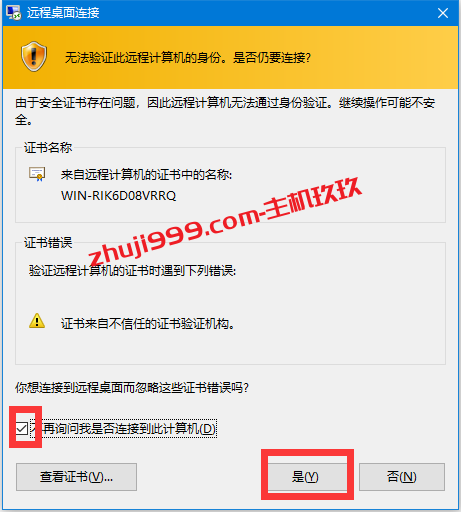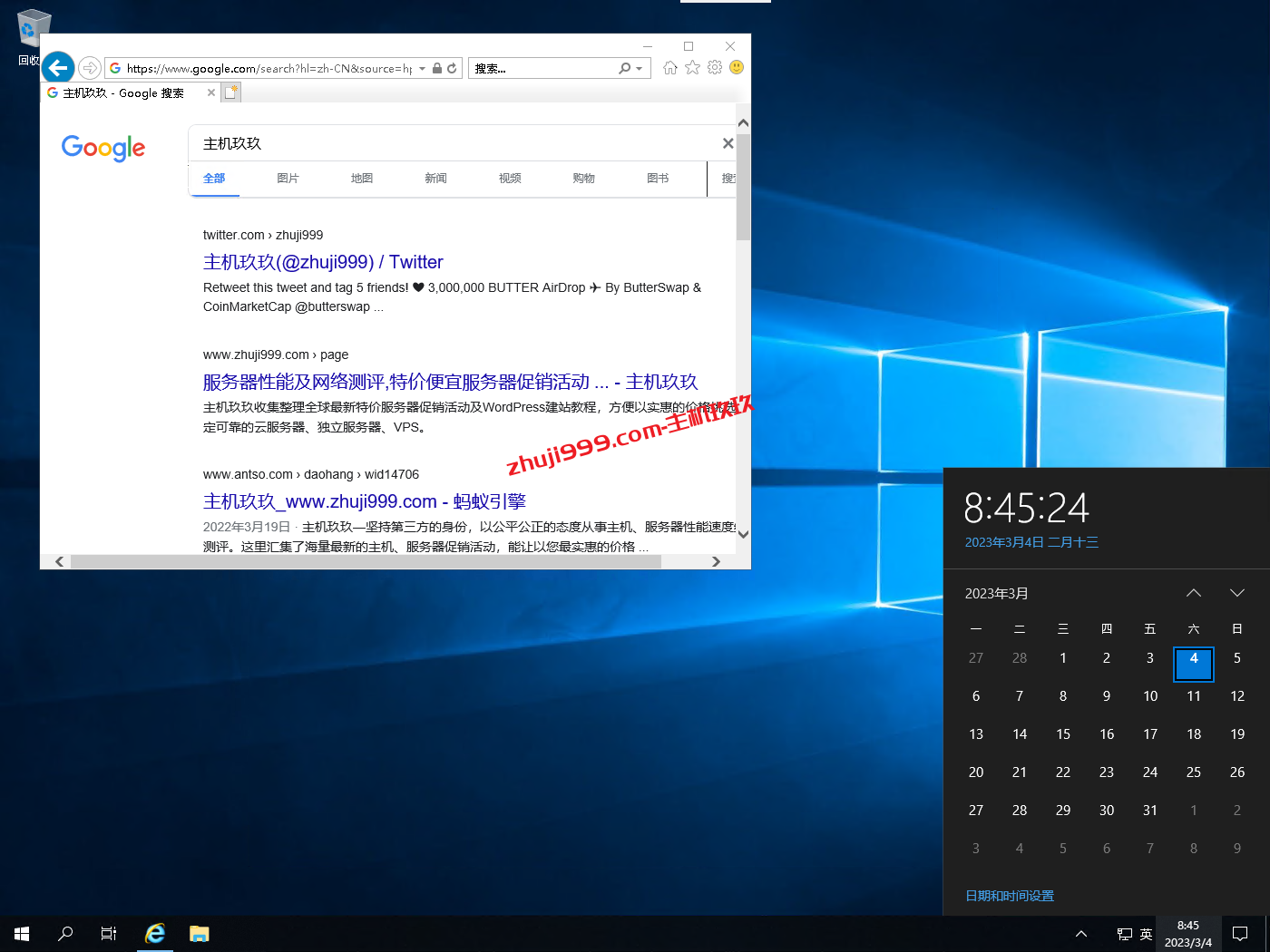远程连接Linux系统服务器我们需要用到SSH工具,主机玖玖曾经在Linux系统云服务器/云服务器/独立服务器管理入门教程_如何通过SSH客户端连接服务器并管理文章当中介绍了SSH工具Xshell和FinalShell下载及使用流程,如果是头一次接触Linux系统服务器或云服务器乃至VPS,大家可以先看看此文章和前面提到的文章,大致了解一下Linux是怎么实现远程连接的!
这里主机玖玖将为大家介绍的是宝塔面板开发的一款SSH客户端,取名为“堡塔远程终端”(也叫堡塔终端、堡塔远程工具、堡塔SSH客户端、堡塔SSH工具),目前已经可以使用的功能就是支持SSH连接!下面就为大家详细介绍堡塔SSH工具下载、使用的入门级教程。
一、堡塔SSH工具下载及安装
- 堡塔SSH客户端官方下载地址:https://download.bt.cn/ssh/BT-Term.exe
- 百度云盘备份下载地址:https://pan.baidu.com/s/1vbxKoslCi98MLMxlyh12gg (提取码: 7rpc)
关于堡塔SSH工具安装很简单,EXE文件的安装就不需要过多的说了吧。
二、堡塔SSH工具链接Linux服务器教程
a、关于堡塔SSH工具如何远程连接自己的Linux系统服务器,下面一个图片可以解决所有的问题了。
b、如果显示如下图,就表示服务器以及连接成功了,我们如果要安装宝塔Linux面板,只需复制粘贴宝塔Linux面板安装命令即可实现在Linux服务器安装宝塔Linux面板了。
c、最后就是堡塔远程工具连接至Linux服务器后如何使用命令了。以宝塔Linux面板安装命令为例。
宝塔Linux面板Centos系统安装命令:
yum install -y wget && wget -O install.sh http://download.bt.cn/install/install_6.0.sh && sh install.sh
首先复制上面的命令,然后在在堡塔远程工具界面的黑色区域点击鼠标右键即可自动粘贴上去了,然后只需按回车“Enter”键执行命令即可。其他命令方法也是一样的。
三、堡塔远程工具链接Windows服务器远程桌面教程
1、打开堡塔远程工具,如下图选择添加服务器。
2、选择Windows系统,输入Windows服务器的IP及admin账户及密码。
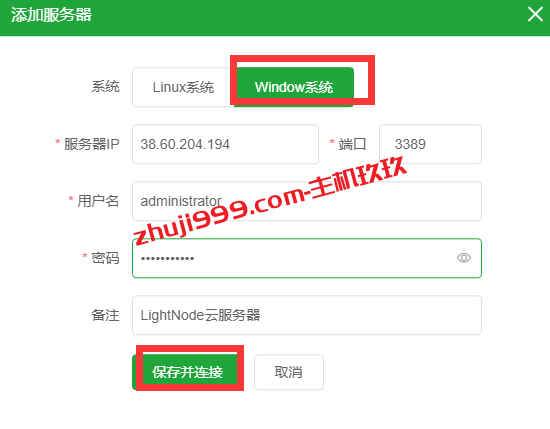 3、再次输入Windows服务器的admin账户密码,就是自己创建或重装系统时设置的密码。
3、再次输入Windows服务器的admin账户密码,就是自己创建或重装系统时设置的密码。
4、也有可能没有弹出上面输入密码的窗口,弹出如下图提示,点击“重新登录”基本就会弹出上面窗口了。
5、最后确认后会弹出一个窗口,如下图设置下次就不会弹出了。
6、到这里就使用堡塔远程工具远程连接Windows桌面成功了,下面是成功截图展示。
7、远程桌面窗口有点小?如下图可以实现全屏操作,这个小按钮隐藏在上方,注意看是可以找到的。